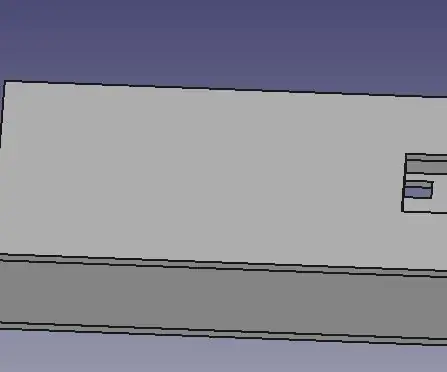
Orodha ya maudhui:
- Mwandishi John Day [email protected].
- Public 2024-01-30 12:53.
- Mwisho uliobadilishwa 2025-01-23 15:11.
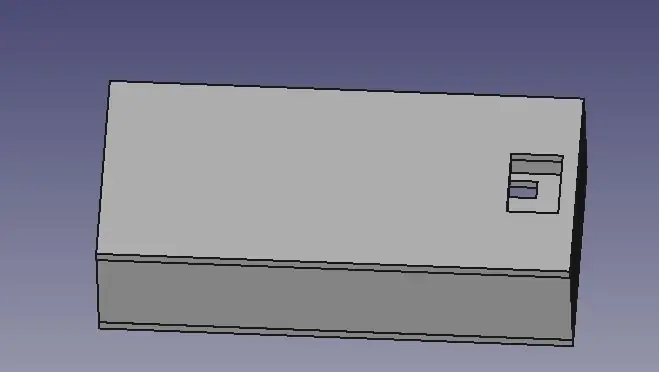
Baada ya mwaka, nimerudi na mwingine anayefundishwa juu ya kuunda vifungo vya kawaida kwa miradi ya elektroniki na Arduino. Katika mafunzo haya nitatumia programu ya bure ya CAD inayoitwa FreeCAD. Kiungo cha kupakua kiko hapa.
Pakua Kiungo:
Katika mafunzo haya nitakufundisha taratibu za msingi na zana zinazotumiwa kutengeneza kificho cha kawaida.
Vizuizi hufanya miradi kuvutia na nzuri na pia kuilinda.
Hapa, nitaunda kiunzi cha msingi cha Arduino Nano yangu.
Tuanze.
Hatua ya 1: Upimaji
Hatua ya msingi na muhimu ni kukusanya vipimo sahihi na sahihi vya mradi na huduma.
Kwa hivyo, nilipata vipimo vya Arduino Nano yangu akitumia rula.
Tahadhari: Unaweza kupata vipimo visivyo sahihi na mtawala. Kwa hivyo, tumia Calipers kwa vipimo sahihi.
Takwimu Kulingana na kipimo changu:
Urefu: 43 mm AU 4.3 cm
Upana: 17 mm AU 1.7 cm
Urefu: 8 mm AU 0.8 cm
Hatua inayofuata ni kuchora muundo kwenye karatasi kulingana na vipimo hivi.
Hatua ya 2: Kubuni Mchoro wa Msingi wa Ufungaji
Hii ni hatua muhimu sana na wengi wetu kawaida huruka hatua hii. Lakini hata wataalamu kamwe hawaruki hatua hii.
Kwa hivyo, pata kalamu na karatasi na anza kuchora muundo wa kimsingi na vipimo vya kuzuia glitch yoyote wakati wa mchakato wa kubuni.
Kwa yangu nilitumia Rangi ya Bluu ya Arduino Nano kwenye Tovuti ya Arduino.
Hatua inayofuata ni kupata mikono kwenye programu ya CAD na kubuni mtindo wa 3d.
Hatua ya 3: Kupata mikono kwenye FreeCAD
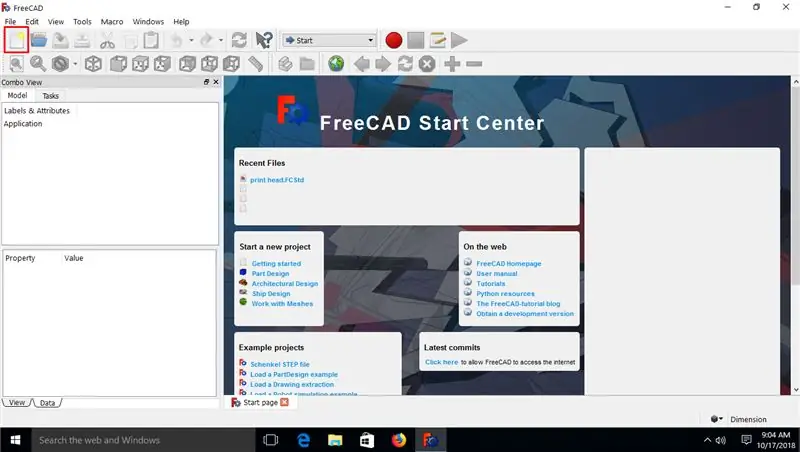
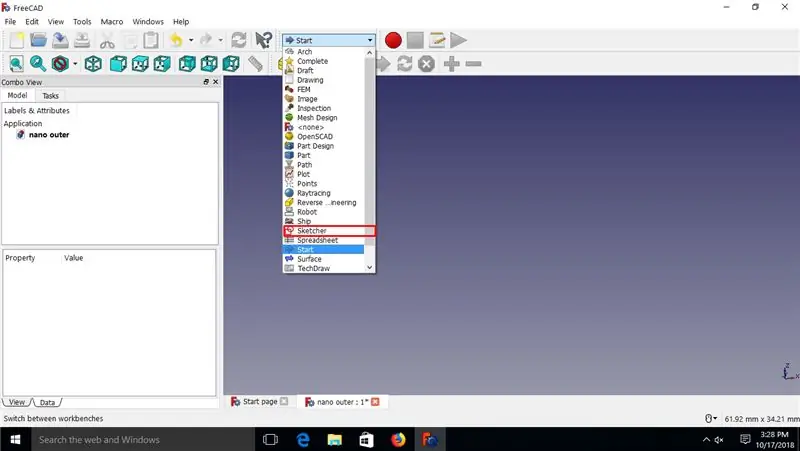
Pakua na usakinishe FreeCAD kwenye PC yako. Ikiwa umeiweka tayari kisha anza FreeCAD na uunda Sehemu mpya ukitumia ikoni.
Baada ya hati kuundwa, ihifadhi na jina linalofaa.
Sasa ingiza sanduku la kazi la SKETCHER kwa menyu ya kushuka kwa Workbench.
Katika hatua inayofuata tutaunda mchoro kwenye eneo la kazi.
Hatua ya 4: Kuchora na Kuunda Kuta za Upande
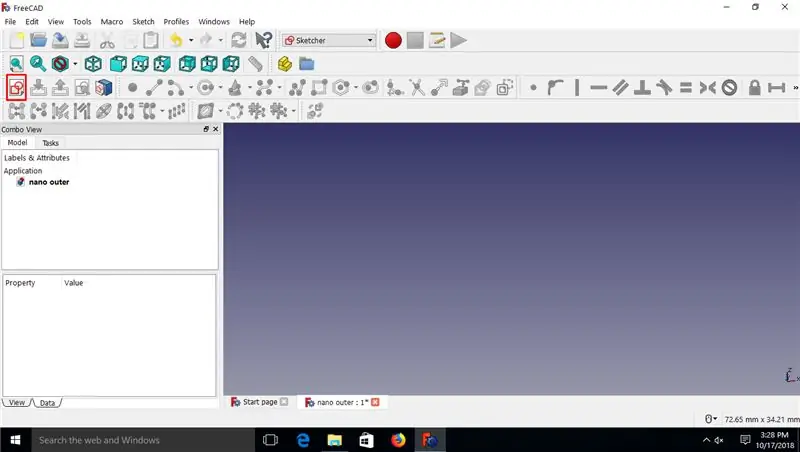
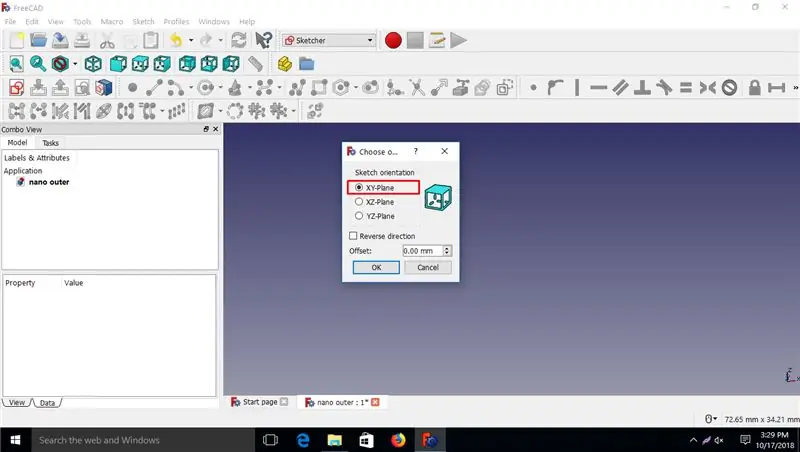
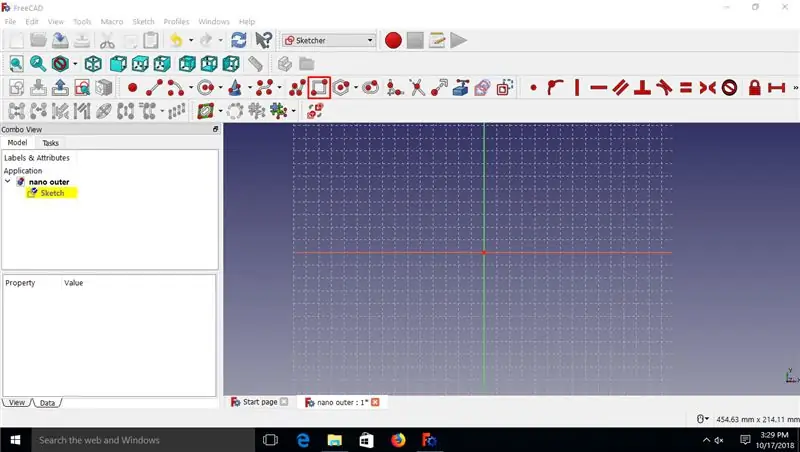
Kwanza tengeneza Mchoro mpya kwenye XY- Plane. Sasa chagua zana ya mstatili na unda mstatili na vipimo vya ukuta wa nje wa ua (Sio Nano). Kisha unda mstatili mwingine na vipimo vya ukuta wa ndani wa kiambatisho. Ongeza vizuizi kwa pande za mstatili na kisha utoke kwenye benchi la kazi la Sketcher. Vikwazo ni mapungufu au mwelekeo wa upande uliochaguliwa.
Badilisha kwa benchi la sehemu ya kazi (Sio SEHEMU YA UBUNIFU WA SEHEMU). Katika benchi hili la kazi tutakuwa tukiunda dhabiti kutoka kwa mchoro. Kwa hii chagua Mchoro na bonyeza ikoni ya Extrude. Sanduku la mazungumzo litaibuka upande wa kushoto wa dirisha.
Katika sanduku la mazungumzo, kutakuwa na chaguzi nyingi. Lakini tutazingatia machache. Kwanza kabisa chini ya Mwelekezo, chagua Pamoja na Chaguo la Kawaida. Kisha chini ya urefu, ingiza urefu wa sanduku kwenye chaguo la Pamoja. Angalia chaguo la ulinganifu na uunda chaguo thabiti. Piga kitufe cha kuingia. Hii itaunda kuta za eneo hilo.
Katika hatua inayofuata itaunda shimo kwa bandari ya USB.
Kidokezo: TUMIA NAFASI YA NAFASI KUFICHA / KUFICHA SOLIDS. CHAGUA MANGO MANGO MIMI NA UTUME.
Hatua ya 5: Kuunda Shimo kwa Bandari ya USB
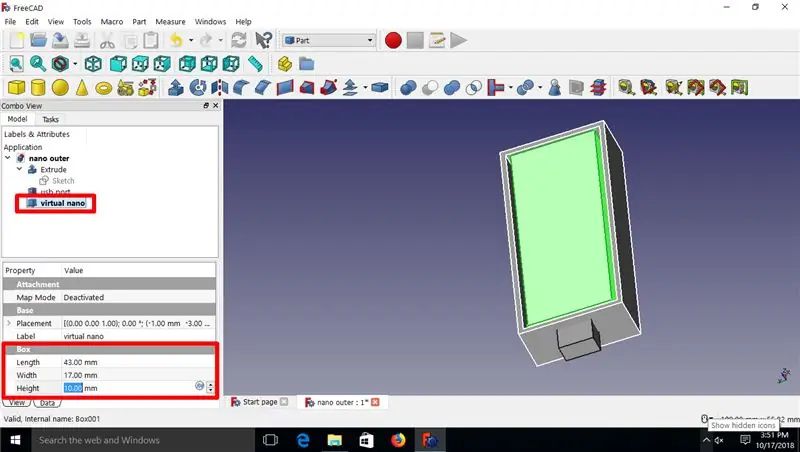
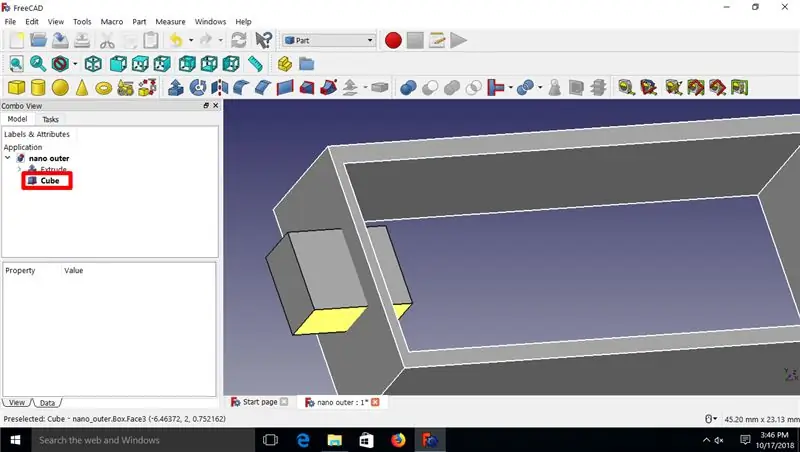
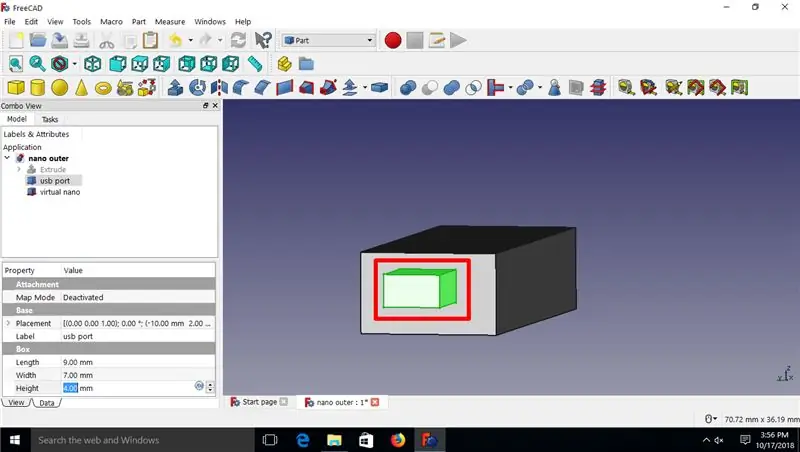
Katika hatua hii tutaunda shimo kwa bandari ya USB.
Kwanza kabisa tutaunda Nano halisi (Sio mfano tu wa msingi). Unda Mchemraba na vipimo vya Arduino Nano. Sasa tengeneza mchemraba mwingine na vipimo vya bandari ya USB. Weka bandari ya USB mahali pake sahihi na sahihi. Sasa tumeunda NANO ya kweli.
Sasa tutatumia Bandari ya USB nje ya Hifadhi. Kwa hili tutatumia Kazi ya Kukata Boolean. Kwanza chagua kiambatisho kisha uchague bandari ya USB wakati huo huo (Kubonyeza kitufe cha CTRL). Sasa bonyeza Boolean Kata Chaguo na BOOM! shimo limeundwa.
Katika hatua inayofuata tutaunda Mashimo sawa kwa pini za Kichwa.
Hatua ya 6: Kuunda Mashimo kwa Pini za Kichwa
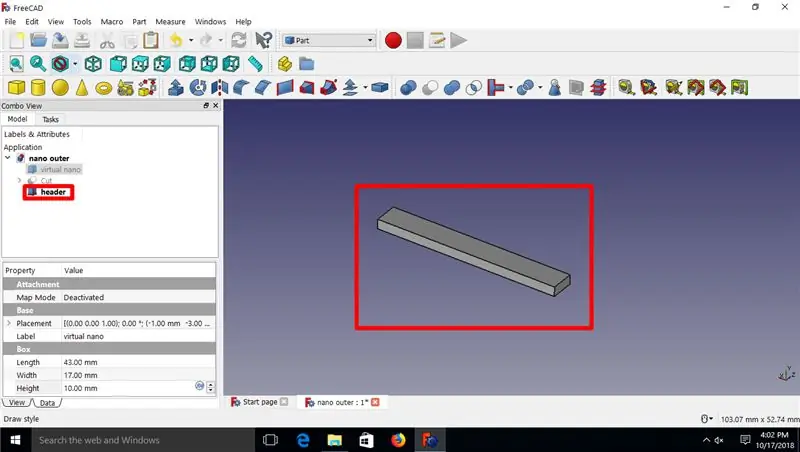
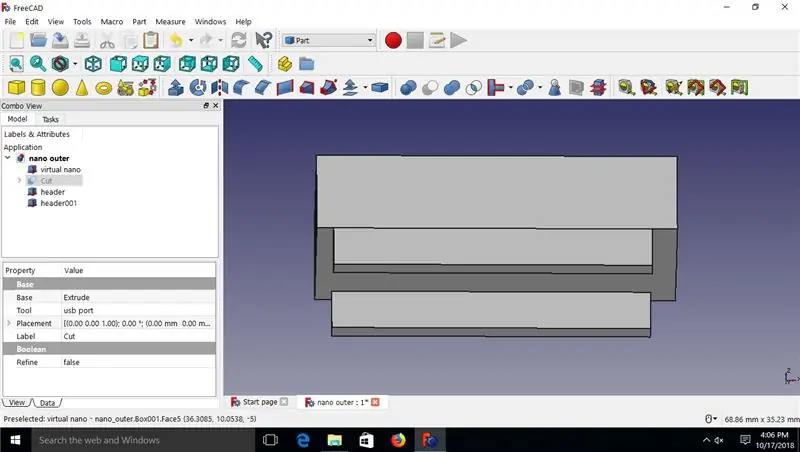
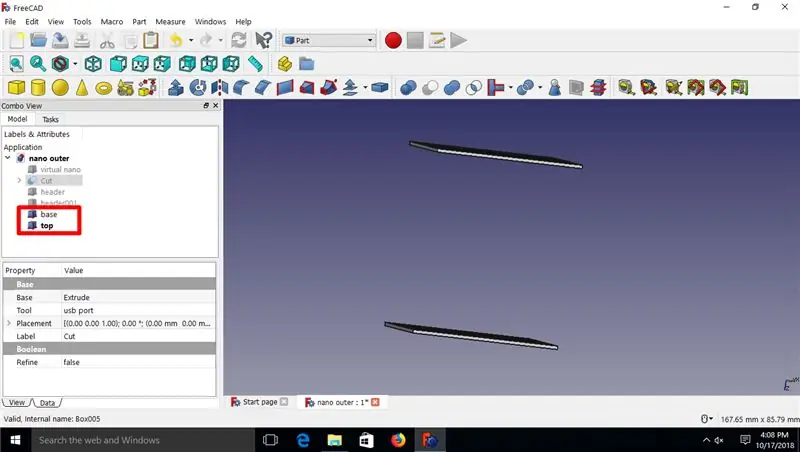
Katika hatua hii kama ile ya awali, tutaunda mashimo kwa pini za kichwa cha Arduino Nano.
Mchakato huo ni sawa. Unda masanduku yenye vipimo vya pini za kichwa na upatanishe masanduku haya mahali pao sahihi kwa heshima na Virtual Arduino Nano.
Kisha kata masanduku haya kutoka kwenye Hifadhi na karibu tumekamilisha. Mfano mbaya wa ua hupatikana.
Katika hatua inayofuata tutamaliza mchakato wa kubuni.
Hatua ya 7: Kumaliza Mchakato wa Kubuni
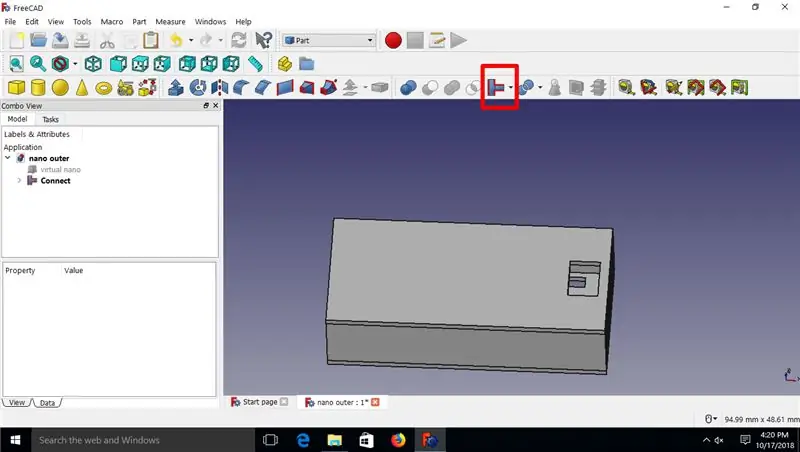
Hii ni hatua ya mwisho ya mafunzo haya. Tutaunganisha au Kujiunga na nyuso zote pamoja kwa kutumia kazi ya Unganisha.
Hii itasababisha kushikamana moja kamili.
Ndio! Sasa tumefanywa.
Lakini kuna mengi ya kuongeza na kuboresha. Hii ni juu ya mahitaji ya mtu na uchaguzi. Kwa hivyo uwe mbunifu na ongeza huduma zaidi kwake.
Baada yake muundo umekamilika mtu anaweza kuchapisha mfano wa 3D. Kiungo kitakusaidia katika mchakato wa uchapishaji wa 3D wa mfano.
KIUNGO: https://www.freecadweb.org/wiki/Manual:Kujiandaa_m …….
Natumahi hivyo ulifurahiya Mafunzo. Asante kwa kusoma nakala hii na endelea kufuatilia mafunzo zaidi yanayohusiana na Arduino na umeme.
Ilipendekeza:
Vyombo vya anga vya elektroniki: Elektroniki. 6 Hatua

Chombo cha elektroniki cha elektroniki: Halo kila mtu na karibu kwenye mradi wetu! Kwanza kabisa, tungependa kujitambulisha. Sisi ni kikundi cha wanafunzi watatu wa 'Ubunifu wa Elektroniki', moduli ya BEng Elektroniki ya mwaka wa 4 katika Chuo Kikuu cha Malaga, Shule ya Telecom
Uingizaji wa Kugusa Uweza wa ESP32 Kutumia "Vifungo Vya Shimo la Metali" kwa Vifungo: Hatua 5 (na Picha)

Ingizo la Uwezo wa Kugusa la ESP32 Kutumia "Vipuli vya Hole ya Metali" kwa Vifungo: Kama nilikuwa nikikamilisha maamuzi ya muundo wa mradi ujao wa ESP32 WiFi Kit 32 unaohitaji uingizaji wa vitufe vitatu, shida moja inayoonekana ni kwamba WiFi Kit 32 haina kitufe kimoja cha mitambo, bado peke yake vifungo vitatu vya mitambo, f
VYOMBO VYA HABARI VYA BUUU VYA MABADILIKO VYA KIUME VYA 3D: Hatua 14 (zenye Picha)

DIY 3D iliyochapishwa wasemaji BLUETOOTH: Halo kila mtu, hii ni Maagizo yangu ya kwanza kabisa. Niliamua kuifanya iwe rahisi. Kwa hivyo katika mafunzo haya, nitawaonyesha nyinyi jinsi nilivyotengeneza spika hii rahisi na rahisi ya Bluetooth ambayo kila mtu angeweza kutengeneza kwa urahisi.Mwili wa spika ni 3D pr
Vifaa vya Kujifunza vya Elektroniki vya DIY: Hatua 5

Kitengo cha Kujifunza Elektroniki cha DIY: Nilitaka kutengeneza vifaa vya kujifunzia vya elektroniki vinafaa kwa miaka 12 na zaidi. Sio kitu cha kupendeza kama vifaa vya Elenco kwa mfano lakini Inaweza kufanywa kwa urahisi nyumbani baada ya kutembelea haraka duka la vifaa vya elektroniki. Kifaa hiki cha kujifunzia huanza na ed
Sakinisha Lebo Maalum katika Vifungo vya Happ: 6 Hatua

Sakinisha Lebo Maalum katika vifurushi vya Happ: Kwa hivyo umejipatia vifurushi vya Furaha kama vile " Profaili ya Chini Iliyoangaziwa Pushbuttons " iko hapa: http: //www.happcontrols.com/pushbuttons/ilumn3.htmt Kwa sababu yoyote haukupata huduma yao ya uchapishaji wa kawaida lakini sasa wewe
